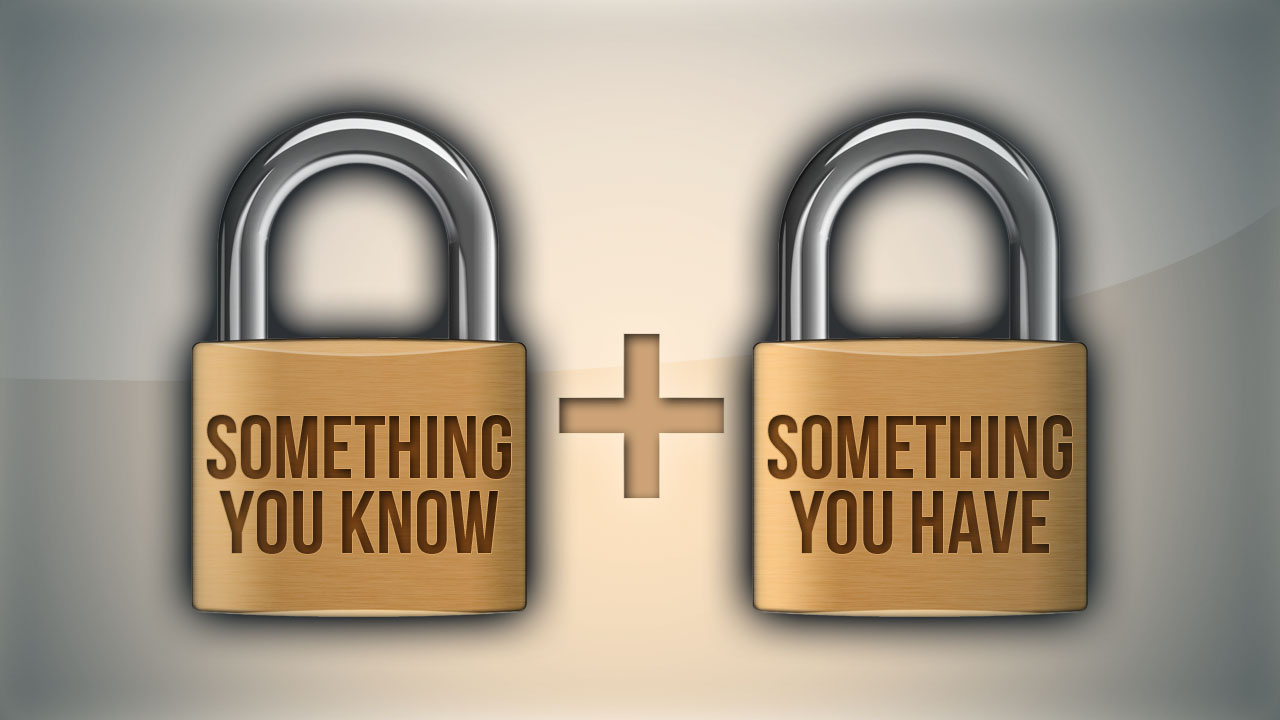หลายๆท่านน่าจะใช้บริการออนไลน์ที่เกี่ยวกับ cryptocurrency อย่างเช่น Online Wallet, Cloud Mining หรือ กระดานเทรดออนไลน์ ความปลอดภัยเป็นสิ่งที่สำคัญมากในการรักษา cryptocurrency ที่มีมูลค่าของเราไว้ ในบทความนี้เราจะนำเสนอขั้นตอนการเพิ่มความปลอดภัยในการจัดเก็บเหรียญเหล่านี้ให้แน่นหนาด้วย 2 Factor Authentication และ LastPass
2 Factor Authentication คืออะไร?
2 Factor Authentication หรือ 2FA เป็นวิธีการยืนยันตนรูปแบบหนึ่ง ที่จะต้องให้ผู้ใช้งานใส่รหัสอีกหนึ่งชุด นอกเหนือจาก password ของเรา และรหัสนี้ยังมีเวลาหมดอายุด้วย โดยจะมีอายุประมาณ 20 วินาที ใครใส่ไม่ทัน ก็จะมีรหัสชุดใหม่ถูกสร้างออกมา โดยสาเหตุที่ใช้คำว่า 2 Factor นั้นเนื่องมาจากกากแนวคิดการสร้างความปลอดภัยในการตรวจผู้ใช้งานก่อนล็อกอินด้วยปัจจัยสองปัจจัยที่มากจาก “สิ่งที่ผู้ใช้รู้” (เช่นรหัส) และ “สิ่งที่ผู้ใช้มี” (เช่น เบอร์มือถือ, โทรศัพท์มือถือ) โดยขั้นตอนการใช้งาน 2FA จะมีดังนี้
- ไปที่ส่วนของการตั้งค่าในเว็บนั้นๆ เพื่อเปิดใช้งาน 2FA
- เว็บนั้นจะให้ Backup Password มา โดยรหัสนี้จะมีไว้ใช้เวลาที่เราไม่สามารถเข้าใช้งาน 2FA ได้ และถ้าใช้ไปแล้วหนึ่งครั้ง รหัสนี้จะใช้ไม่ได้อีก
- ดาวน์โหลด 2 Factor Authenticator มา ส่วนใหญ่จะแนะนำ Google Authenticator สำหรับ iPhone และ Android
- ใช้แอปที่โหลดมาในมือถือนี้ สแกน QR Code ที่โชว์อยู่ในเว็บ การสแกน QR Code นี้จะถือว่า เราได้ทำการเชื่อม Authenticator ในมือถือเรากับ account นี้แล้ว เมื่อไรก็ตามที่เว็บนี้ต้องการ 2FA Code เราจะต้องเปิดมือถือเครื่องนี้เท่านั้น แล้วเอาโค้ดมาใส่ ซึ่งโค้ดแต่ละตัวจะมีอายุ 20 วินาที ถ้าเกินแล้ว ต้องเอาโค้ดใหม่มาใส่เสมอ
จุดบอดของ 2FA
จุดที่เด่นชัดที่สุดเลย คือ ถ้าเราทำมือถือเครื่องนี้หายล่ะ? เท่ากับว่าเราต้องใช้ Backup Password ที่เคยได้มาแค่ครั้งแรกครั้งเดียว ในการมาปลดล็อค แล้วถ้าเกิดเราไม่ได้จดมันไว้ล่ะ? ทางเดียวคือต้องติดต่อ support ของเว็บนั้น ให้เขาจัดการให้ ซึ่งอาจจะใช้เวลาหลายวัน
ขอแนะนำ Authy และ LastPass
Authy
Authy คือ 2 Factor Authenticator เหมือนกับ Google Authenticator เลย แตกต่างตรงที่ สามารถ sync ทุก account ที่เราทำ 2FA ในอินเตอร์เน็ตได้ ถ้าวันหนึ่งเราทำมือถือหาย เราก็แค่ล็อคอินแอปตัวนี้จากในมือถือเครื่องใหม่ ข้อมูลทุกอย่างก็จะอยู่เหมือนเดิม
LastPass
LastPass เป็นโปรแกรมจัดการ password ให้เรา สิ่งนี้ผมเสนอมาเพื่อให้เกิดการสร้าง password ที่แข็งแกร่งป้องกันการโดนโจมตีได้ การทำงานของมัน คือ คุณจะต้องคิด master password มาหนึ่งอัน ซึ่งจะมีไว้ปลดล็อค LastPass ที่เก็บ password ของทุกอย่างไว้ โดยตัวแอปเองนั้นสามารถสร้าง password ที่แข็งแกร่งมากๆได้ ตามแบบที่เราเลือก และบันทึกเก็บไว้ไม่หายไปไหน password ที่มันสร้างออกมา ก็ตัวอย่างเช่น “2NF%*4k$@cg57Z9G92G7boW$” ซึ่งบอกเลยว่า คงไม่มี hacker หน้าไหนมาเดาถูก และแน่นอนว่า password ที่ปลอดภัยที่สุด คือ password ที่คุณจำไม่ได้
และที่สำคัญ คือ ทั้งสองแอปนี้ ฟรี ครับ ไม่เสียค่าใช้จ่ายใดๆ ยกเว้นอยากได้ feature ที่แรงกว่านี้
ขั้นตอนการใช้งาน
1. สมัคร LastPass ที่นี่ https://www.lastpass.com/ และดาวน์โหลด Chrome Extension กับ Mobile App มาติดตัวไว้
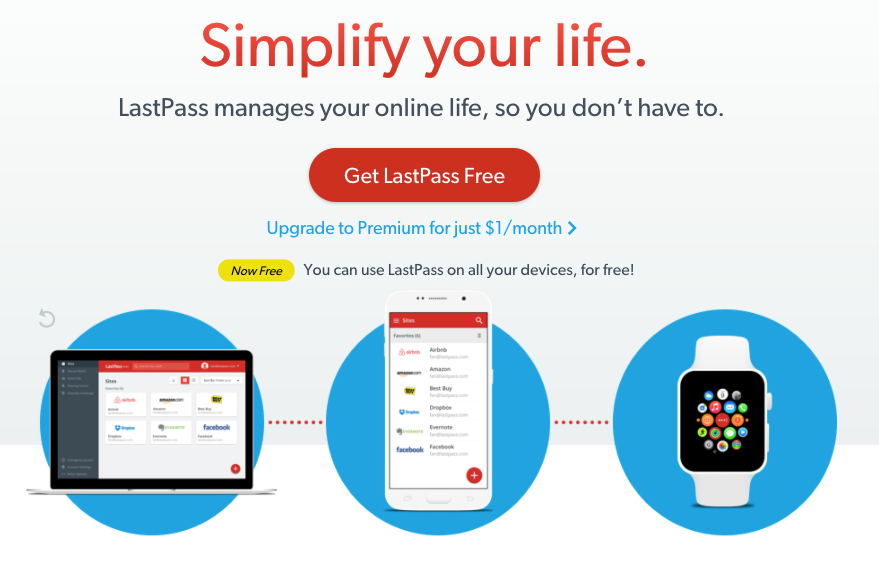
2. ดาวน์โหลด Authy สำหรับ iPhone และ Android และทำการสมัครสมาชิก
– แนะนำให้ใช้ LastPass คิด password ให้ โดยไปที่ Tools > Generate a Password แล้วสร้างเป็น account ใหม่ใน LastPass เก็บไว้
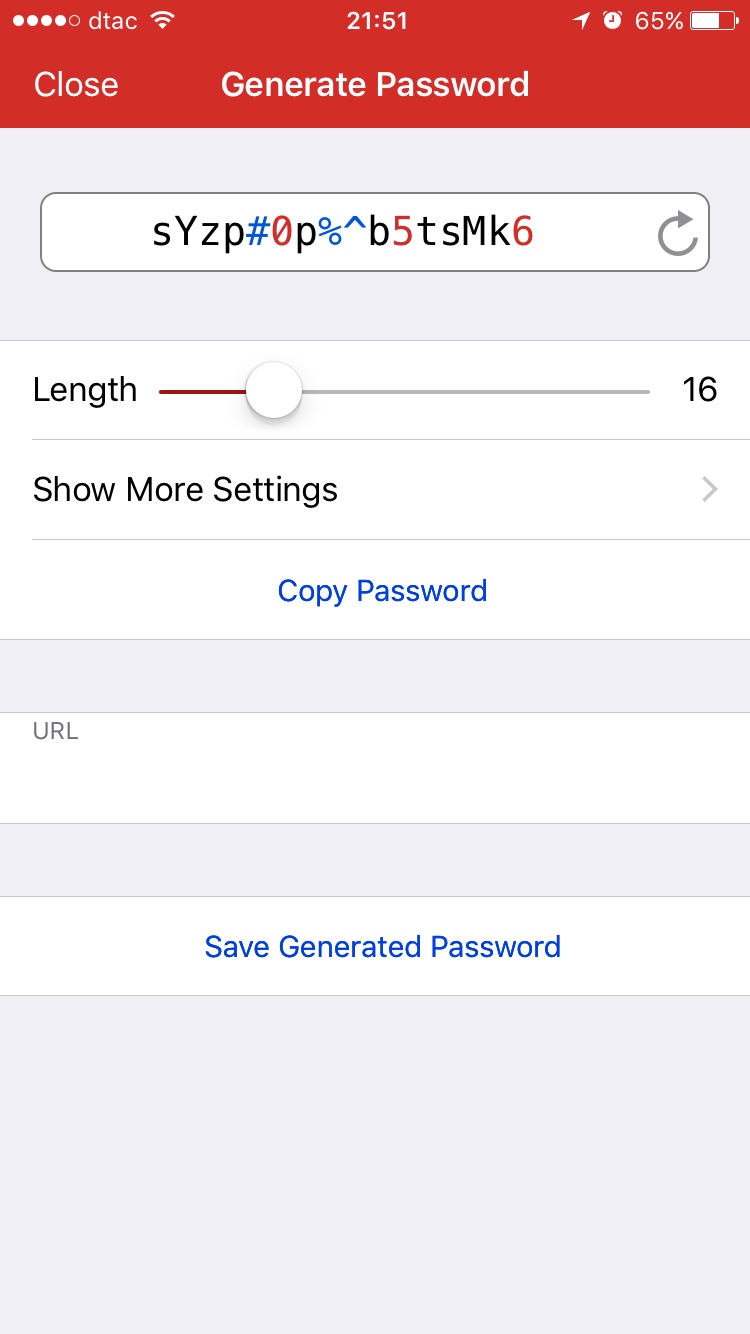
ในภาพด้านล่าง คือ ตัวอย่างของการเก็บ username และ password ของแต่ละเว็บ (ถ้าเราไปล็อคอินเว็บไหนใน Chrome มันจะทำให้อัตโนมัติ)
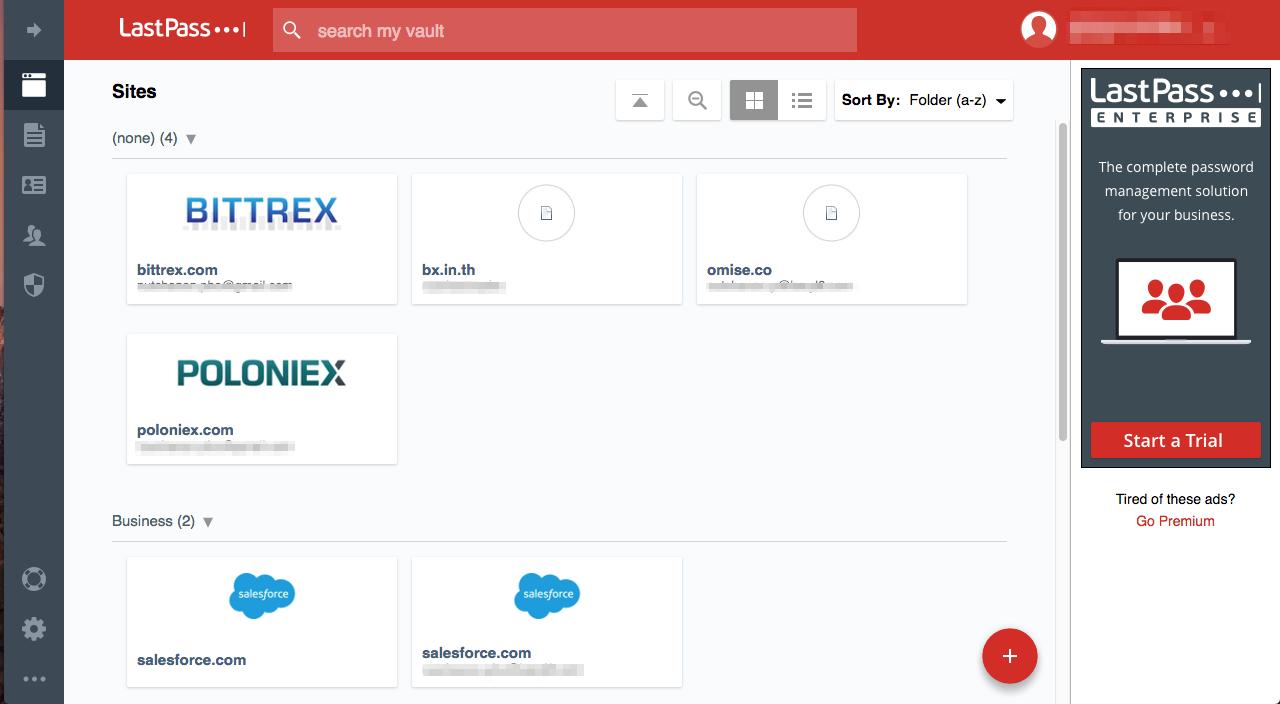
3. ไปที่เว็บที่เราต้องการจะเพิ่ม 2FA ในที่นี้ เราจะไปที่ BX.in.th
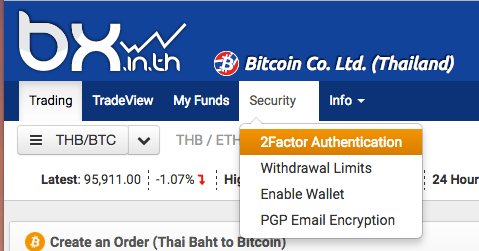
4. เปิดแอป Authy ในมือถือ แล้วกรอก Backup Password ที่ทาง BX.in.th ให้มา (จะอยู่ทางด้านซ้ายของจอ) สองครั้ง ครั้งที่สองคือ มันจะขึ้น pop-up ถาม ให้ใส่เหมือนเดิม เมื่อใส่แล้ว ให้เราสแกน QR Code ทางด้านซ้ายมือ
5. กด Enable Two Factor ทางด้านขวามือ แล้วเลือกว่าจะให้ใช้ 2FA Code ตอนไหนบ้าง เช่น Create Order, Cancel Order หรือ Withdrawal
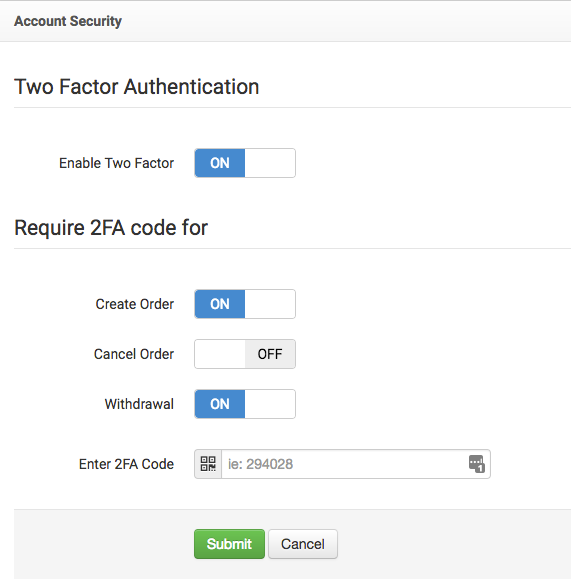
6. กลับไปที่ Authy เมื่อสแกน QR Code เสร็จแล้ว จะเห็นเป็นโค้ดออกมา ให้เราเอาโค้ดนี้ไปใส่โดยที่ไม่ต้องเว้นวรรคตามเขา (เว้นวรรค ใส่ไว้ให้จำง่ายขึ้นเฉยๆ โดยจำแบ่งเป็นช่วงๆ) ที่ช่อง Enter 2FA Code แล้วกด Submit ก็ถือว่าเสร็จสิ้น ต่อไปนี้จะทำอะไรก็ต้องหยิบมือถือมาเปิด เอา code ไปใส่ในช่อง 2FA Code บนเว็บ BX.in.th เสมอ
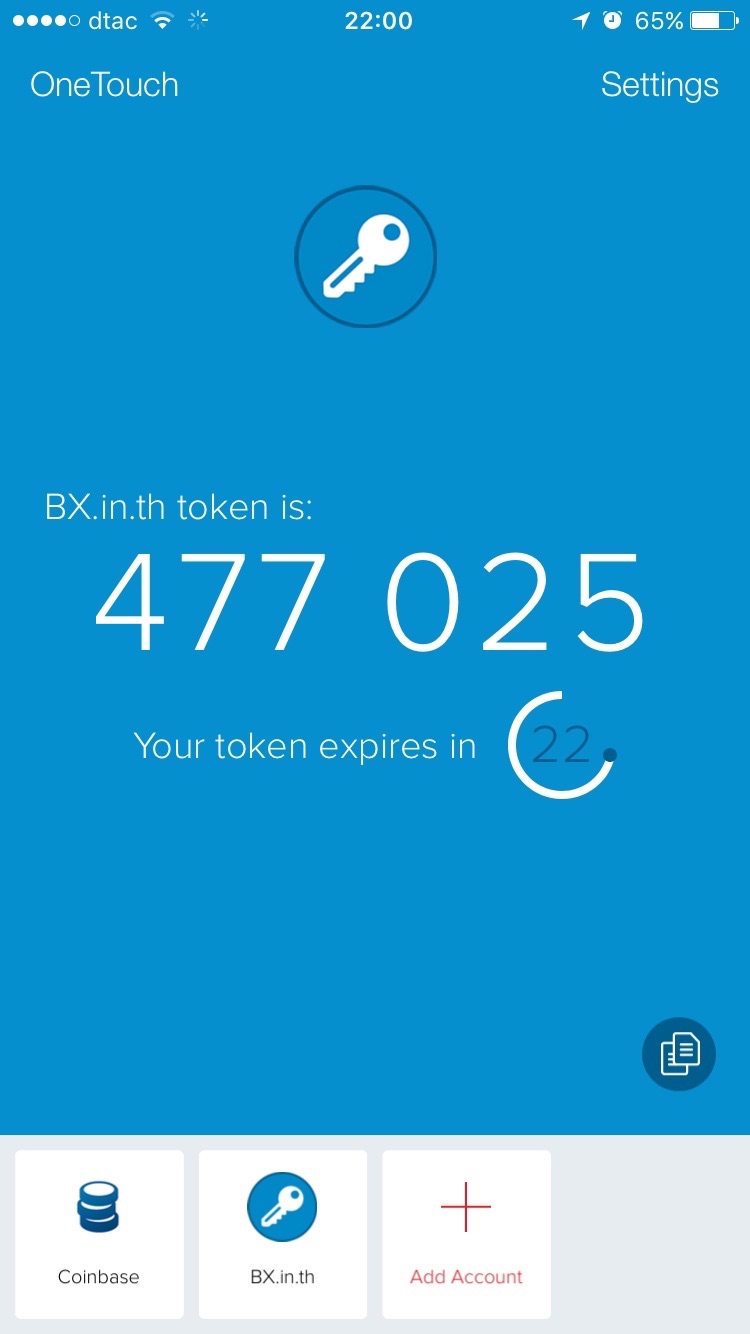
7. และถ้าใครมี password เก่าที่ ไม่แข็งแรงพอ ให้ LastPass จัดการได้ โดยคลิกขวาที่ไหนก็ได้ เพื่อไปที่เมนู LastPass ที่มากับ Chrome Extension ด้วย แล้วเลือก Generate Secure Password ก็จะพาเรามาอีกหน้าให้เราสร้าง password ที่แน่นหนา
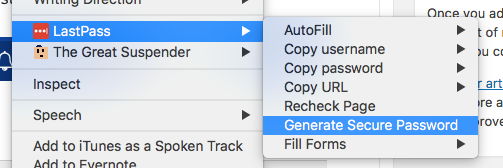
8. เมื่อพอใจกับ password นี้แล้วให้เอาไปเปลี่ยนที่ BX.in.th โดยไปที่ My Account แล้วมองทางขวามือ หา Change Password อย่าลืมใส่ 2FA Code ในขั้นตอนนี้ด้วย
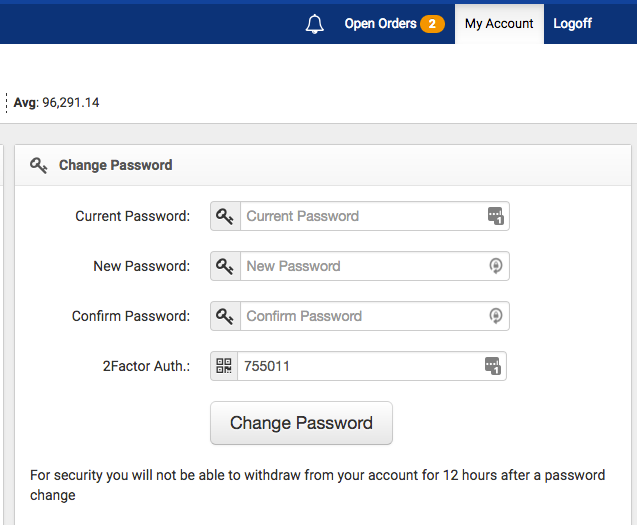
9. LastPass จะจับได้อัตโนมติว่ามีการเปลี่ยน password แต่ถ้ามันไม่ทำให้ ให้เราเข้าไป edit password เองได้เลย ตามรูป
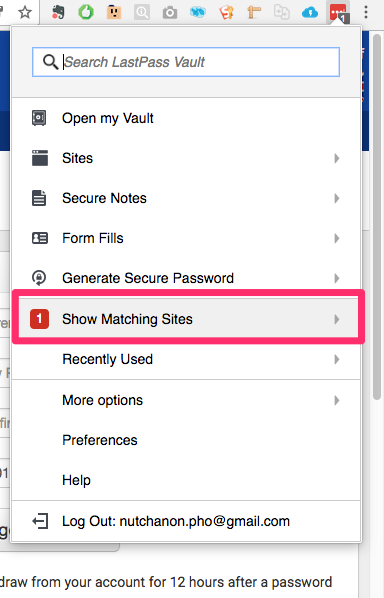
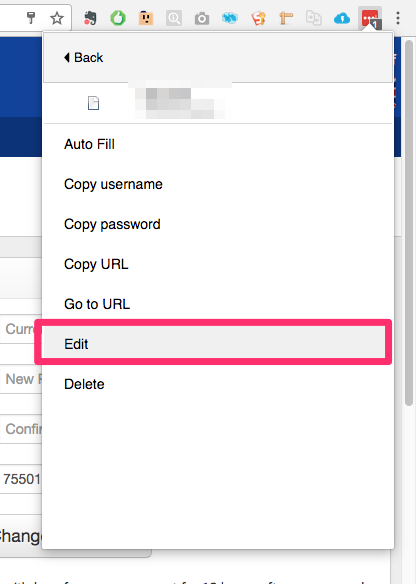
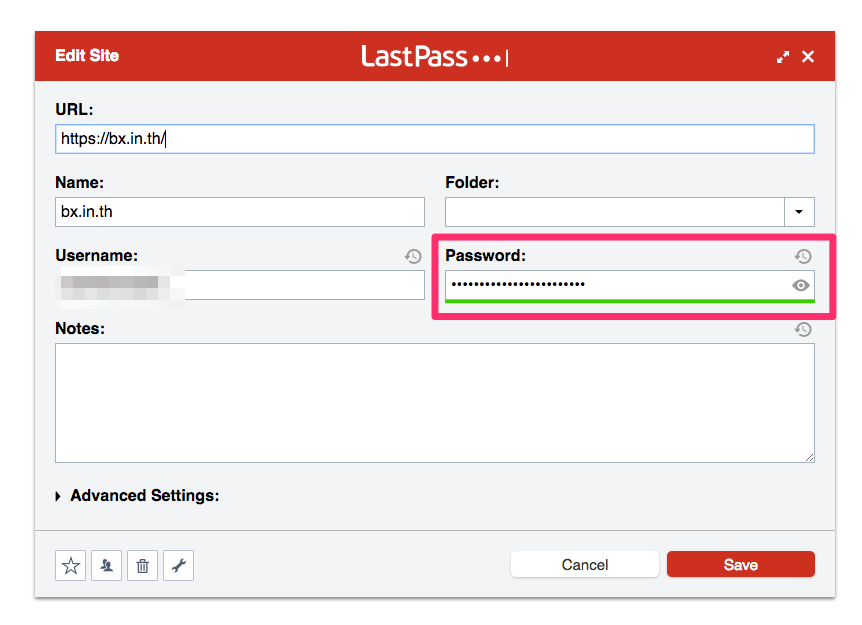
หลังอ่านบทความนี้ คุณควรทำอะไรต่อไป
- ใช้ LastPass ในการจัดการ password ของคุณทุกอย่างซะ โดยแต่ละเว็บจะต้องไม่ใช้ password ซ้ำกัน และจะต้องเป็น password ที่แข็งแกร่ง เจาะไม่ได้
- เว็บไหนมี 2 Factor Authentication ให้เราทำการ enable มัน และใช้ Authy ในการสร้าง 2FA Code ให้
- อย่าลืม โอนเงินจากกระดานเทรดออกมาเก็บไว้ใน Wallet ที่ได้ทำสองข้อข้างต้นไปแล้ว เพื่อความปลอดภัยว่าเว็บเทรดนั้นจะไม่ทำเงินเราหายไป
และนี่คือขั้นตอนการทำ 2 Factor Authentication ประกอบกับการใช้ LastPass มาช่วยจัดการ password ของเรา สิ่งนี้จะช่วยเพิ่มความปลอดภัยในการใช้บริการต่างๆในโลกออนไลน์ได้มากขึ้น รวมถึงการเก็บ cryptocurrency ให้มิดชิด ป้องกันมิจฉาชีพออนไลน์มาขโมยไป